Calendrier de l'Avent 2023

Tutorial original aquí
Tutorial original creado por Vérone el 1 de diciembre 2023
Gracias a las traductoras que hacen viajar mis tutos por el mundo.
No es necesario tener cuenta en Dropbox para descargar el material
Tutorial aquí
Tubes Mujer de:
Luz Cristina
Yo he usado una imagen de Kamil. Gracias
Filtros:
VM
Mura's Meister
Mehdi
Graphic Plus
AAA Frames
Máscaras en Pinterest
Imágenes en Google imágenes
Material
Si quieres puedes ayudarte de la regla para situarte en la realización del tutorial
Marcador (Arrastra con el raton)

ETAPA 1: el fondo
1.Activar el bote de pintura
Color de Primer Plano_ Negro
Color de Segundo Plano: Un color de acuerdo con vuestro tube persoje
2. Abrir una imagen transparente de 900 x 600 pixels
Efectos_ Complementos_ Mura's Meister_Cloud
(clic sobre reset colors si los colores no corresponden con vuestros colores de Primer y Segundo Plano)
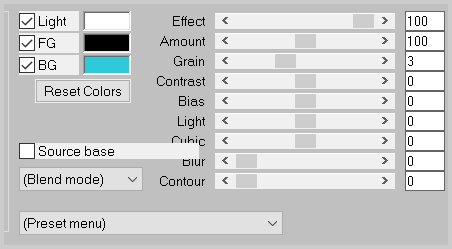
3.Efectos_ Efectos de Textura_ Persianas
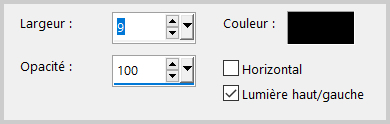
4.Efectos_ Complementos_ Mehdi_Sorting Tiles
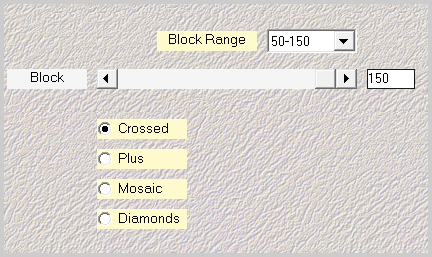
5.Efectos_ Complementos_ Mehdi_Kaleidoscope 2.1
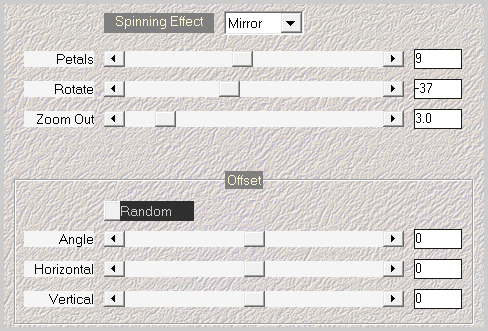
6. Efectos_ Complementos_Graphic Plus_Cross Shadow
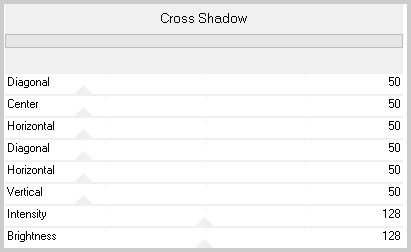
ETAPA 2: La máscara de los fuegos artificiales
1.Capas_ Nueva capa de trama
Selecciones_ Seleccionar todo
Activar la máscara_ mask_vjf_artifices
Edición_ Copiar
Edición_ Pegar en la selección
Selecciones_ Anular selección
2.Capas_ Modo de capas_ = Pantalla
Ajustar_ Matiz y Saturación_ Colorear
Matiz_ 1 color de vuestro fondo
Saturación_ adaptar a vuestros colores
3.Capas_ Duplicar
ETAPA 3: la máscara de las curvas y los puntos
1.Capas_ Nueva capa de trama
Selecciones_ Seleccionar todo
Activar la máscara_ mask_vjf_courbes_points
Edición_ Copiar
Edición_ Pegar en la selección
Selecciones_ Anular selección
2.Capas_ Modo de capas_ = Pantalla
Ajustar_ Matiz y Saturación_ Colorear
Matiz_ 1 color de vuestro fondo
Saturación_ adaptar a vuestros colores
ETAPA 4: la máscara del borde
1.Capas_ Nueva capa de trama
Selecciones_ Seleccionar todo
Activar la máscara
Edición_ Copiar
Edición_ Pegar en la selección
Selecciones_ Anular selección
2.Activar la varita mágica
Seleccionar el interior del cuadro
Activar la máscara del calendario
Edición_ Copiar
Edición_ Pegar en la selección
Selecciones_ Anular selección
3.Capas_ Modo de capas_ = Pantalla
Ajustar_ Matiz y Saturación_ Colorear
Matiz_ 1 color de vuestro fondo
Saturación_ adaptar a vuestros colores
4.Efectos_ Efectos Geométricos_ Sesgar
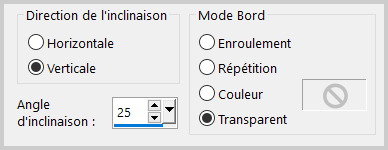
5.Efectos_ Efectos de Distorsión_Ondas
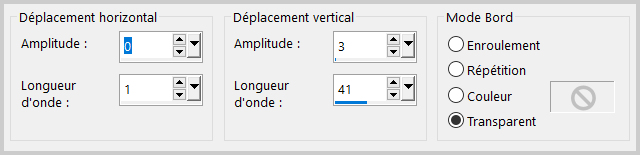
6.Imagen_ Cambiar de tamaño_ Redimensionar al 90%
Todas las capas sin seleccionar
7.Efectos_ Efectos de la imagen_ Desplazamiento
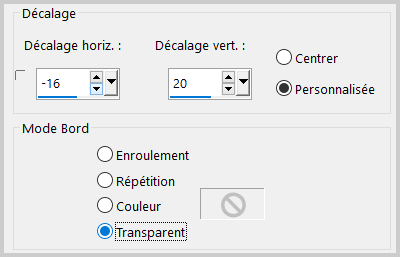
ETAPA 5: el personaje
Activar el tube del personaje
Edición_ Copiar
Edición_Pegar como nueva capa
Si es necesario redimensionar
Colocar en su sitio, a la derecha
Efectos_ Efectos 3D_ Sombra en el color negro
0_0_60_20
ETAPA 6: el texto
1.Capas_ Nueva capa de trama
Activar la herramienta de selección_ Rectángulo
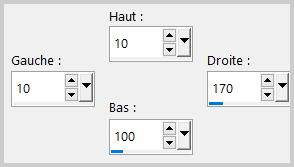
Activar el texto
Edición_ copiar
Edición_ Pegar como nueva capa
Selecciones_ Anular selección
2. Ajustar_ Matiz y Saturación_ Colorear
Matiz_ 1 color de vuestro fondo
Saturación_ Adaptar a vuestros colores
ETAPA 7: el marco
1.Capas_ Fusionar todo
Imagen_ Agregar bordes_ Simétrico_ 40 pixeles color claro
Selecciones_ Seleccionar todo
Selecciones_ Modificar_ _Contraer 40 pixeles
Selecciones_ Invertir
Selecciones_ Modificar_ _Contraer 4 pixeles
Efectos_ Complementos_ AAA Frames_Texture Frame
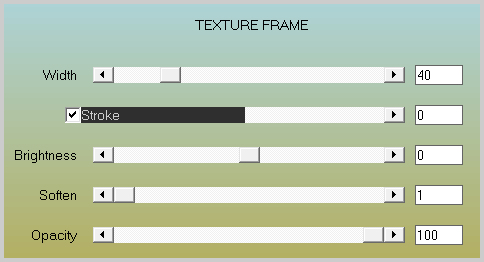
2. Selecciones_ Invertir
Efectos_ Efectos 3D_ Sombra en el color negro
0_0_60_20
Selecciones_ Anular selección
7. Añadir vuestra firma
Guardar en formato JPG optimizado
Gracias por haberlo hecho o interpretado
Este tutorial ha sido realizado por Vérone. Es una creación personal.
Cualquier parecido con otro no será más que coincidencia.
Prohibido su uso o divulgación sin el previo consentimiento de su autora
Concepción y realización © veroreves 2023

